投稿が増えるにつれて、画像も増えてきました。標準のメディア管理では、分類が出来ないので管理が出来なくなってきました。そこで"Media Library Assistant"プラグインを導入してみました。
環境
WordPress 5.4
プラグイン
インストール
プラグインの新規追加でMedia Library Assistantを検索します。
今すぐインストール、有効化を行います。
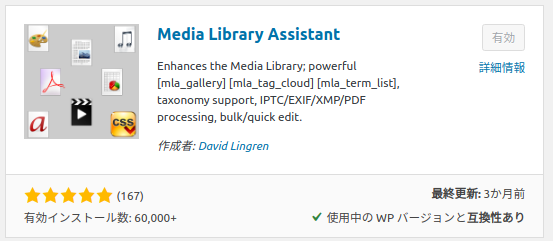
メディアの管理
インスールが終わると、サイドメニューにMedia Library Assistantの項目が追加されます。
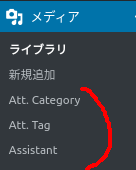
Media Library Assistantは、メディアに対して投稿と同じようにカテゴリ、タグを設定させ分類し、管理するプラグインになります。
- Att. Category: メディア用カテゴリの追加、編集。
- Att. Tag: メディア用タグの追加、編集。
- Assistant: Media Library Assistantによるメディア一覧表示。
カテゴリの追加
投稿のカテゴリ登録にそっくりなので、分かると思います。
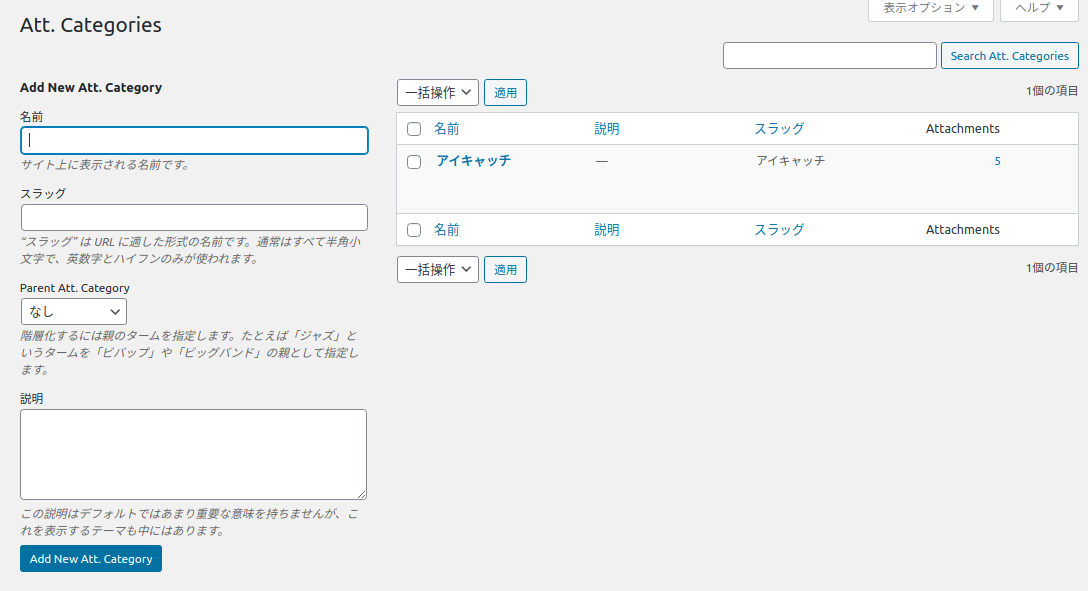
Assistantの標準のメディア一覧の違い
Assistantでは、カテゴリ別に抽出出来るので、せっかくならAssistantを使ったほうがいいと思います。せっかくカテゴリ別で管理するので。。。
Assistantの検索エリア

標準メディア一覧の検索エリア

表示項目は、表示オプションで変更できるのでいいとして、Assistantからはダンロードやクイック編集が出来るようになっています。
Assistantの一覧
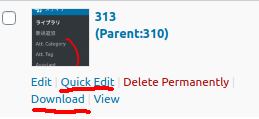
クイック編集画面
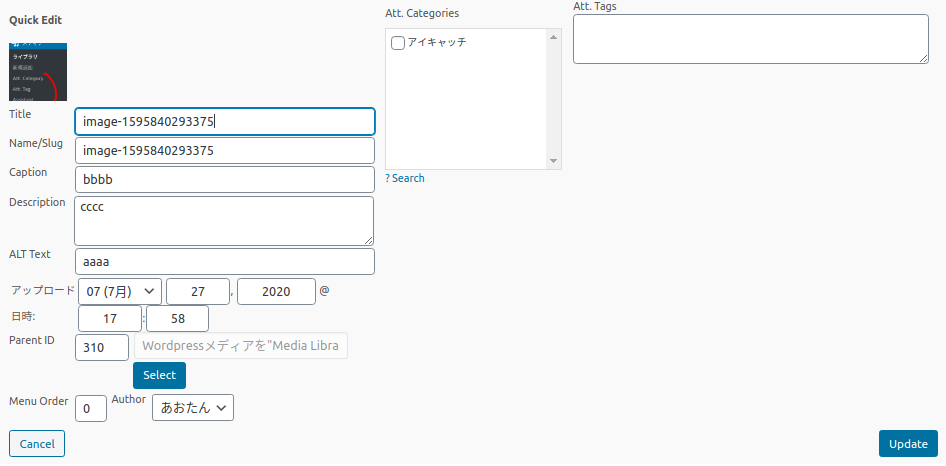
標準メディア一覧の一覧
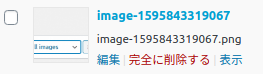
既存の画像にカテゴリを付ける
個別(クイック編集)
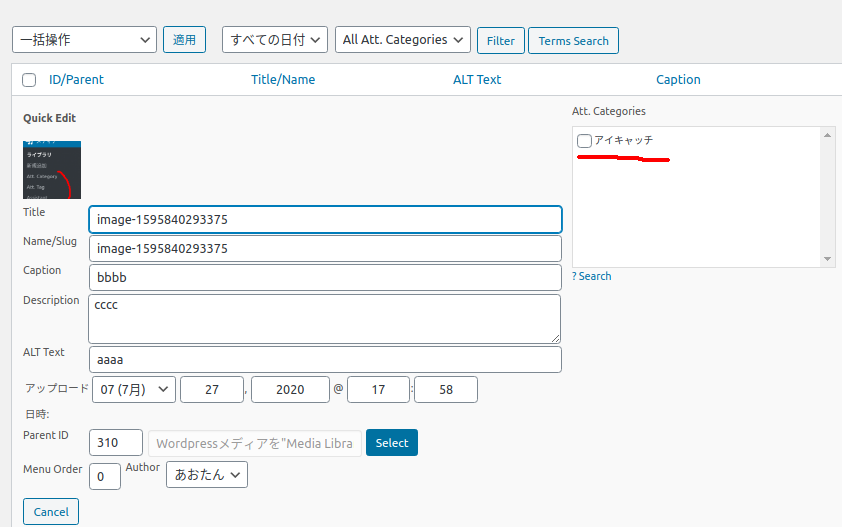
個別(編集)
サイドバーにAtt.Categoriesのウィジェットが表示されています。
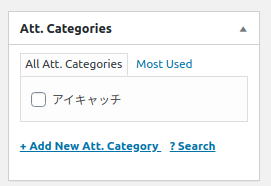
一括
カテゴリを付ける画像のチェックボックをONにします。
Editを選択し、適用ボタンをクリックします。
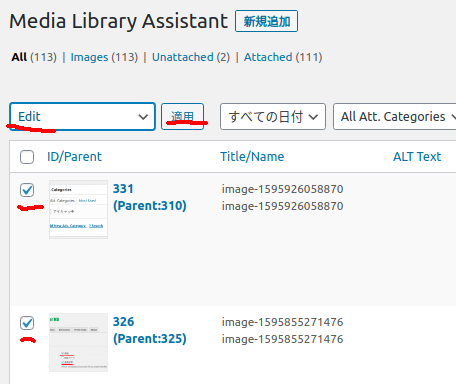
付けたいカテゴリのチェックボックをONにします。
Updateボタンをクリックします。
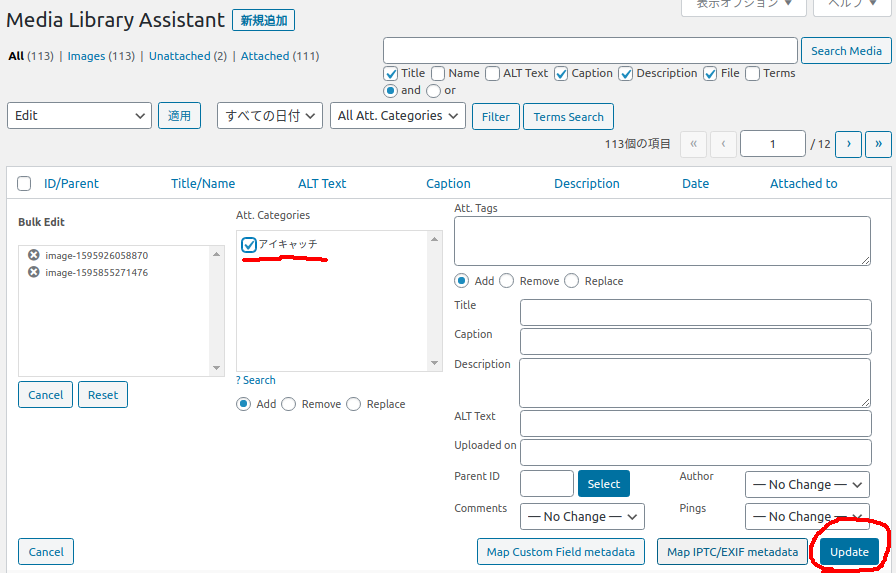
Completeに対象画像が表示されていれば完成です。
Cancelボタンをクリックすると閉じます。
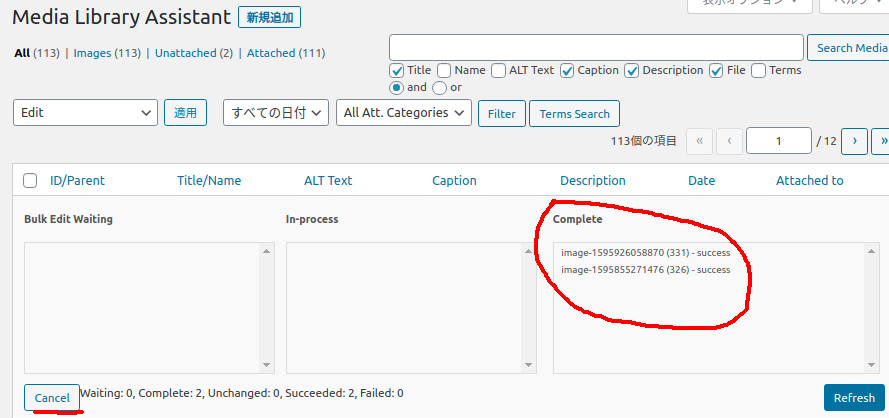
一括処理は、ページ内の画像に対してしかできなさそう、なので一覧のページを1ページ目、2ページ目と替えすると
設定が消えてしまうので、メージを跨っての一括処理は出来なさそうです。


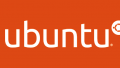
コメント